qq浏览器如何批量删除文件 QQ如何批量清理本地文件
日期: 来源:泰尔达游戏网
在日常使用电脑时,我们经常会下载各种文件,但随着时间的推移,这些文件可能会占据我们的存储空间,影响电脑的运行速度,批量清理本地文件变得尤为重要。QQ浏览器和QQ软件都提供了批量删除文件的功能,让我们能够方便快捷地清理不需要的文件,释放宝贵的存储空间。接下来我们就来看看如何利用这些功能来高效清理本地文件。
QQ如何批量清理本地文件
方法如下:
1.
在电脑桌面上找到【QQ】图标打开。
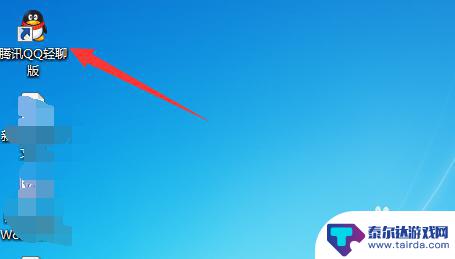
2.在QQ消息主页上面左边点主菜单【三条横线】图标。
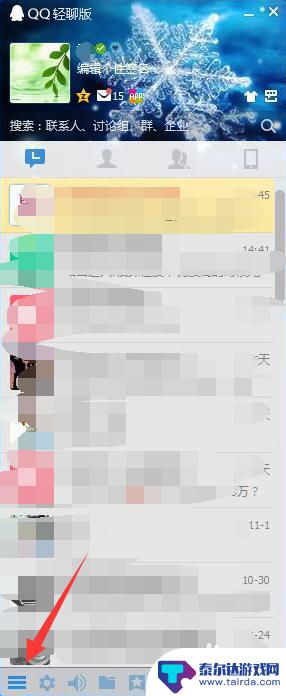
3.在上拉列表中选【工具】中的【文件助手】选项。
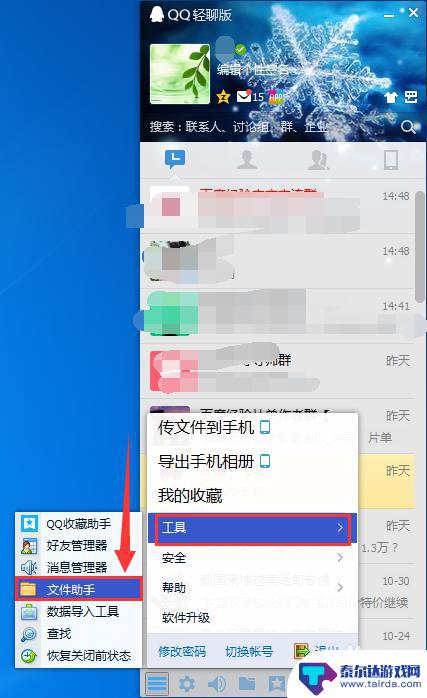
4.弹出文件助手对话框,点本地文件【已接收文件】。然后勾选【批量操作】,在下拉列表单击【批量删除】命令。
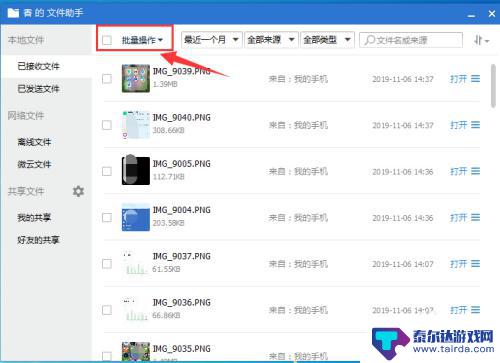
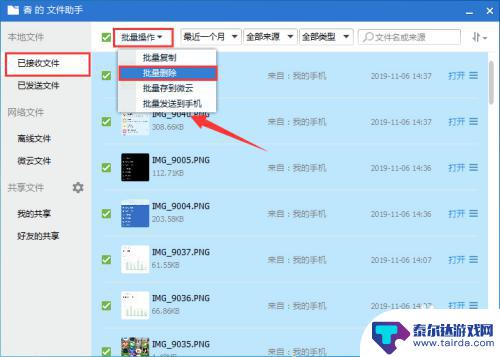
5.弹出删除记录对话框,勾选【同时删除本地文件夹】,之后点【确定】即可。
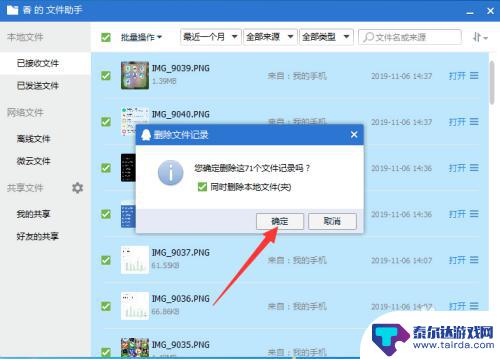
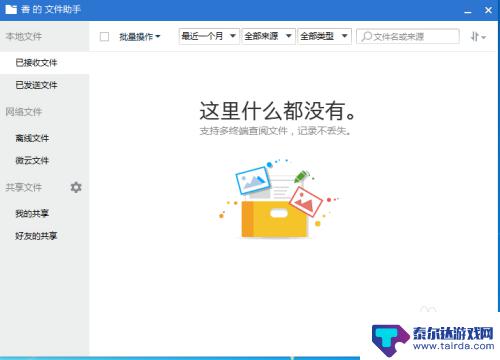
6.同样在弹出文件助手对话框,点本地文件【已发送文件】。然后勾选【批量操作】,在下拉列表单击【批量删除】命令。
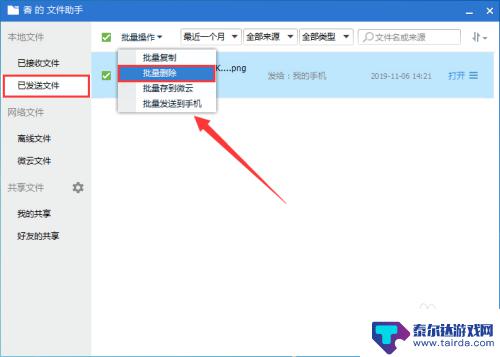
7.弹出删除记录对话框,勾选【同时删除本地文件夹】,之后点【确定】即可。
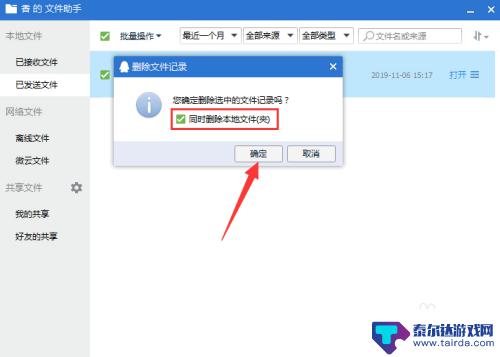
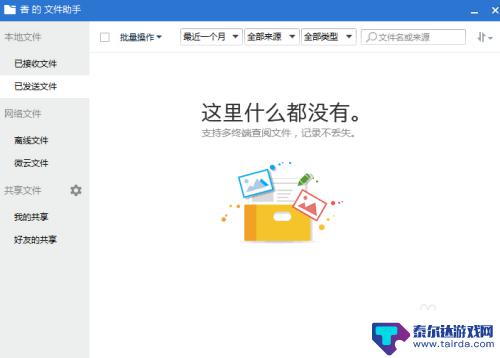
8.总结:
1、打开QQ,在QQ消息主页上面左边点主菜单;
2、在列表中选【工具】中的【文件助手】选项;
3、在对话框点本地文件【已接收文件】。然后勾选【批量操作】,在下拉列表单击【批量删除】命令。
4、勾选【同时删除本地文件夹】,之后点【确定】即可;
5、文件助手对话框,点本地文件【已发送文件】。然后勾选【批量操作】,在下拉列表单击【批量删除】命令。
6、弹出删除记录对话框,勾选【同时删除本地文件夹】,之后点【确定】即可。
小编这次整理的qq浏览器如何批量删除文件内容就到这里了,可能不少网友对这款游戏还存在其他的困扰,不解决的话就很影响游戏体验了,那么去哪可以找到相关的解答呢?不要着急,敬请期待本站后续的更新吧!















